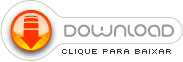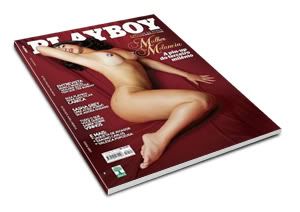O intuito desse tutorial é ensinar a fazer backups de vários níveis e mostrar como isso pode ajudar a não ter futuras dores de cabeça.
O intuito desse tutorial é ensinar a fazer backups de vários níveis e mostrar como isso pode ajudar a não ter futuras dores de cabeça.
O tutorial está divido inicialmente em três etapas de backups, são elas: Simples, Média e Avançada.
O backup é uma forma de ter com segurança seus dados salvos. Muitas pessoas não ligam muito para fazer backup dos seus arquivos mesmo do modo mais simples que é a cópia para um dispositivo removível.
BACKUP SIMPLES:
Se você tem apenas um HD, deve particioná-lo, o tamanho é de acordo com as suas necessidades.
A vantagem da particionar, é que você mantém o Sistema Operacional em uma partição e seus arquivos na outra. Caso venha a ocorrer falha no Sistema Operacional. Você não perde seus arquivos, pois mesmo que formatar a partição do Sistema Operacional, eles continuaram na outra partição.
Esse tipo de backup não é 100% seguro, diria uns 50%, pois os arquivos continuam no mesmo HD e em caso de falha física do HD, não importa quantas partições você tenha todas elas serão perdidas!
Forma simples de fazer um backup dos arquivos.
Se você guardar tudo na pasta Meus Documentos, você pode redirecioná-la para que todos os arquivos sejam salvos na outra partição.
Procedimentos:
1º Crie uma pasta na outra partição (o nome é de acordo com cada pessoa).
2º Na área de trabalho, aponte a seta do mouse no ícone Meus documentos e clique em Propriedades.
3º Clique no botão Mover.
Depois é só procurar a pasta na outra partição onde tudo que estiver na pasta Meus documentos original será movida para nova pasta.
A partir de agora tudo que você salvar na pasta Meus documentos vai ser gravado na pasta dessa partição.
Essa é a forma simples de backup.
BACKUP MÉDIO
Uma forma um pouco mais avançada de fazer backup e que tem mais segurança, é a copia dos arquivos para um DVD, lógico dependendo do tamanho dos seus arquivos.
Nesse procedimento já vamos aproveitar o que fizemos no procedimento mais simples, pois dessa forma você vai aumentar um pouco a segurança dos seus arquivos, pois além de está na outra partição, também vai estar guardadas em DVDs.
Procedimento para cópia de DVDs:
Você deve usar um DVD regravável, pois poderá apagar o DVD para atualizar o backup.
Dica!
Seria bom mais de um DVD, pois se ele der problema você perde todo o backup do DVD! Nesse caso eu aconselho no mínimo três DVDs regraváveis ou cinco DVDs caso queira ter uma maior eficiência no backup.
Como funciona:
Se você tiver cinco DVDs regraváveis, você vai usar um por dia, então nomeie todos os DVDs com um dia da semana.
EX. Seg, Ter, Qua, Qui, Sex.
Cada dia você faz o backup dos mesmos arquivos, sendo que vão ser atualizados todos os dias.
Quando chegar à sexta-feira, você vai ter cinco backups sendo que o ultimo o mais atualizado.
Qual é a vantagem?
Se um DVD estiver danificado ou se danificar, você vai ter sempre o backup do dia anterior.
Bom, quando chegar à próxima semana, você vai pegar o DVD de segunda-feira e apagar e começar todo o procedimento de novo e não se preocupe, pois você via está apagando sempre o backup mais antigo.
Essa é uma forma de você ter um backup mais seguro dos arquivos.
Não são necessários cinco DVDs, pode ser feito com três ou mesmo com um, mas quanto mais DVDs, maior será a segurança dos seus arquivos.
Outra saída é usar um HD externo para fazer backups, pois ele tem algumas vantagens em relação ao DVD, são elas:
Backups mais rápidos
Automatização 100% através de um programa de backup
Menor perigo de danificar o HD caso tenha alguma problema com a fonte do computador, pois ele é ligado a uma fonte externa.
Os procedimentos são os mesmos do DVD, mas sendo que a gravação vai para um HD.
Ou seja, você vai ter os dados em dois HDs, e, é muito improvável que queime os dois ao mesmo tempo!
Programas para fazer backup.
Eu particularmente utilizo o Nero BackupIT 2 que é bem simples de usar.
BACKUP AVANÇADO
Um backup mais avançado e que traz 100% de segurança, é o backup feito com HDs RAID + o backup em um dispositivo externo.
Para ter esse tipo de backup, você precisa de no mínimo dois HDs internos para fazer o RAID 1 que é um espelhamento de um HD para o outro. Dessa forma tudo que for gravado em um disco, será gravado no outro e, se um disco pifar, basta trocar o disco com defeito e reconstruir o RAID.
O problema é que pode acontecer dos dois HDs queimarem por causa de problemas com a fonte, então a segurança se torna zero! Para resolver esse problema, você junta o backup avançado com o backup médio no qual os dados também serão gravados em DVDs ou discos externos.
OBS. Você pode juntar as três formas de backup!
No HD em RAID 1, você pode ter duas partições e dessa forma redirecionar a pasta Meus Documentos para segunda partição, pois o RAID 1 não evita falhas no Sistema Operacional mesmo que os HDs tenham a mesmo cópia um do outro. Lembre-se se o Sistema Operacional fica danificado em um HD o outro também vai estar.
Agora se estiver usando os 3 tipos de backup e perder tudo, procure um padre para te exorcizar, pois a coisa ta feia!
CUIDADOS COM BACKUP
Muita gente compra um case externo para guardar seus backups, mas como já vi aqui no fórum, movem os arquivos e documentos para esse case sem deixar no HD do PC. A segurança de backup nesse ponto é mínima, pois se o case der problemas você corre o risco de perder tudo.
O nome já diz BACKUP ou cópia de segurança. É uma cópia do conteúdo que tem no PC.
Dessa forma, use o case externo ou qualquer outro tipo de armazenamento externo como uma cópia do conteúdo do seu PC. Dessa forma se pifar um HD interno e você perder tudo, você ainda tem a cópia no case externo. Desse modo não faça backups manualmente, use um programa e agende a tarefa de backup, pois backup manual você pode esquecer e se perder o conteúdo do seu HD interno vai ter dor de cabeça, pois os dados de case externos serão antigos. Imagine duas semanas de monografia digita e duas semanas sem fazer backup, pois é olha a dor de cabeça!
Links relacionados
Fazendo Backup com o Nero BackITup 2
Links de programas para backup.
Esses que coloquei no link são programas que já testei e sei que funcionam muito bem.
Acronis Data Backup (Pago)
Veritas Backup & Recovery (Pago)